도프 시트 모드의 트랙 뷰를 사용하여 Biped 키프레임을 만들고 조정하며 Biped 발자국을 편집하고 자유형 기간을 지정할 수 있습니다. Biped 키는 트랙에서 점으로 표시되며 발자국은 시간상 이동할 수 있는 정사각형으로 표시됩니다.
Biped 역학 및 발자국은 같이 작동합니다. 즉, 발자국이 시간상 이동할 경우 Biped는 편집을 고려하여 다리 키 및 수직 위치를 적용합니다. 제한 조건이 두 가지 있는데 같은 트랙에서 발자국을 덮어쓸 수 없고, 음수 시간으로 발자국을 이동할 수 없습니다.
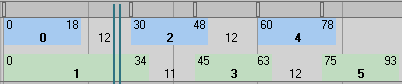
걷기 모션의 이 트랙 뷰 - 도프 시트 뷰에서 발자국은 색상이 지정된 정사각형으로 나타나며 발자국 수는 발자국의 시작 및 종료 프레임 사이 정사각형 안에 볼드체로 나타납니다. 색상이 지정된 상자 사이의 숫자는 발이 공중에 떠 있는 기간을 나타냅니다.
Biped 키프레임 애니메이션을 조정하는 데 곡선 편집기 모드의 트랙 뷰를 사용할 수 있습니다. 곡선 편집기를 통해 그래프에 함수 곡선으로 표시되는 모션을 작업할 수 있습니다. character studio가 키프레임 간에 만드는 오브젝트 변환인 모션 보간을 시각화할 수 있습니다. 곡선에 있는 키를 사용하여 장면의 오브젝트 모션과 애니메이션을 보고 제어할 수 있으며, 그래프에서 바로 곡선을 그릴 수도 있습니다.
트랙 뷰의 발자국 - 도프 시트
기본적으로 왼쪽 다리 발자국은 파란색이며 오른쪽 다리 발자국은 초록색입니다. 비활성 발자국은 보다 진한 파란색 및 초록색이며 활성 발자국은 흐린 파란색 및 초록색입니다. 각 발자국 블록의 왼쪽 가장자리는 발이 발자국에 닿는 경우(착지 상태)를 나타내며, 각 발자국 블록의 오른쪽 가장자리는 발의 발자국에 있는 마지막 프레임(도약 상태)을 나타냅니다. 두 발자국 간 공간은 발에 대한 공중에 떠 있는 상태(이동 상태)를 나타내며, 착지 및 도약 상태 간 기간은 고정 상태입니다.
트랙 뷰에서 Biped 키 편집
트랙 뷰는 종종 다중 키를 동시에 변경하는 데 사용됩니다. 예를 들어 모든 수직 질량 중심 키에 대해 역학 혼합을 변경하려면 모든 수직 키를 선택하고 선택한 키를 마우스 오른쪽 버튼으로 클릭하여 TCB(장력, 연속성, and Bias) 대화상자를 표시하고 역학 혼합 매개변수를 변경합니다.
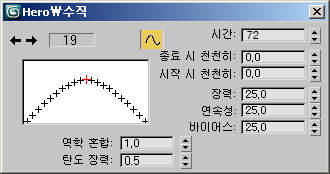
트랙 뷰에서 키를 마우스 오른쪽 버튼으로 클릭하여 TCB 대화상자를 표시합니다.
트랙 구분
기본적으로 Biped는 허벅지 트랙에 발가락, 발 및 종아리 키를 모두 저장합니다. 손가락, 손, 팔뚝 및 위쪽 팔 키는 쇄골 트랙에 저장되며, 모든 척추 키는 척추 1 트랙에 저장됩니다. 트랙 뷰 계층에서 이러한 오브젝트를 모두 볼 수 있지만 키프레임 도구 롤아웃의 FK 트랙 분리 그룹에서 활성화되지 않은 경우 변환 트랙을 가질 수 없습니다.
예를 들어 Biped 발을 회전할 경우 Biped 허벅지 트랙에서 키가 만들어지며, 이러한 최적화된 접근 방법은 여러 경우에서 효과적으로 작동합니다. 애니메이션에 광범위한 손 및 손가락 키프레임이 필요한 경우 키프레임 도구 롤아웃에서 팔을 설정합니다. 이제 각 손가락의 첫 번째 손가락 링크에 이르기까지 모든 팔 변환 트랙이 설정됩니다. 이제 팔꿈치 위부분 키를 삭제할 경우 손가락-손 애니메이션이 유지됩니다.
역학 및 발자국 연결 방법
발자국이 만들어지면 발자국 트랙이 트랙 뷰 – 도프 시트에 표시됩니다. 발자국은 파란색 및 초록색 블록으로 표시되며 시간상 정확한 배치를 표시하도록 구성됩니다. 질량 중심 트랙과 발자국을 비교해 보면 발자국의 선행 및 후행 가장자리가 발생하는 프레임에도 질량 중심 수직 몸체 및 수평 트랙에 대한 키가 포함됨을 알 수 있습니다. 이러한 키에는 중력에 상대적인 공중에 떠 있는 몸 위치 및 착지 및 균형 잡기 시 다리 구부림을 계산하기 위해 character studio에서 사용된 역학 정보가 포함됩니다. Biped 역학으로 인해 Biped가 공중에 떠 있는 기간 중 착지할 경우 강하 아래쪽이나 점프 모션 위쪽에서 수직 질량 중심 키가 필요하지 않습니다.
발자국의 중심을 클릭 및 드래그하여 시간상 이동합니다. 발자국 가장자리 중 한 곳을 클릭 및 드래그하여 발자국을 시간상 늘립니다.
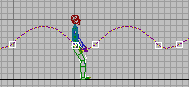
Biped 역학으로 인해 Biped가 착지할 때 점프 모션의 가장 높은 부분이나 강하에 대해 키가 필요하지 않습니다. character studio가 몸체의 궤적을 계산합니다. 이 이미지에는 질량 중심 궤적이 표시됩니다. 키프레임은 궤적에서 하얀색 정사각형입니다.
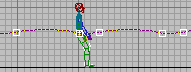
중력을 변경하면(역학 및 적용 롤아웃의 중력 가속) 점프 모션이 편평해지며, Biped가 달 위에서 한 발로 뛰는 것처럼 보입니다.
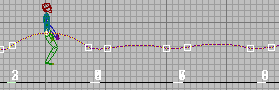
트랙 뷰 - 도프 시트에서 발자국 절반을 선택하고 시간상 오른쪽으로 이동하여 다음 발자국에 대해 추가된 시간을 고려하여 Biped를 더 높게 점프해야 합니다. 프레임을 나타내는 노란색 점은 단단하게 뭉쳐지며, 이 공중에 떠 있는 기간의 프레임이 더 많아집니다.
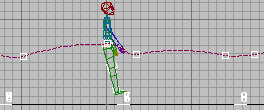
여기서 질량 중심이 Z 평면에서 이동됩니다. 이제 Biped 발꿈치가 지면에 닿지 않으며, 발가락을 사용하여 점프하도록 Biped가 표시됩니다. 이제 사용자가 계산된 궤적을 재정의하고 키프레임의 위치를 직접 조정하기를 원한다는 것을 character studio 에서 인식합니다.
키 이동
시간 슬라이더를 사용하여 Biped 키가 다른 키를 지나 이동하도록 할 수 있습니다. 그 결과 원래 키가 원래 프레임에서 삭제되고 새 프레임으로 복사된 것처럼 보입니다. 키를 새 프레임으로 드래그한 후 마우스에서 손을 떼어 이동을 완료합니다. 그러면 키의 다양한 Biped 특성(천천히 값, TCB 값, IK 혼합 등)이 변경되지 않습니다.
키가 다음 키나 이전 키를 지나 이동하도록 할 수 있으며, 다중 키를 지나 이동하게 할 수도 있습니다. 키가 이미 있는 프레임으로 키를 이동할 경우 원래 키가 대체됩니다.
트랙 뷰에서 변환 트랙을 사용하여 다른 키를 지나 키를 이동할 수 있습니다. 키를 시간상 앞으로 이동하여 일부 키가 키의 배율이 조정되지 않은 키를 지나도록 설정할 수도 있습니다. 만일 키가 음수 시간으로 이동하면 음수 프레임의 키를 발자국 애니메이션에서 사용할 수 없다는 경고가 나타납니다. 해결책은 기존 키를 이동하는 대신 음수 프레임에 새 키를 설정하는 것입니다.
키를 오일러 컨트롤(쿼터니언/오일러 롤아웃)로 변경하고 다른 키를 지나도록 드래그할 경우 키의 접선 유형이 유지됩니다.
레이어(레이어 롤아웃)를 추가하는 경우 두 키를 설정한 다음 두 번째 키를 지나도록 첫 번째 키를 이동하면 추가된 레이어도 작동합니다.
자유형 애니메이션
사용자는 자유 애니메이션에서 모든 키를 만들 수 있습니다. Biped 역학은 비활성 상태이며 몸체 위치를 재계산하지 않습니다. 균형 요소는 자유 애니메이션에서 활성 상태이며, 완전한 자유 애니메이션에는 발자국이 없습니다.
완전한 자유 애니메이션을 시작하려면 Biped를 만들고 키 프레임을 지정합니다.
모션의 걷기 후 낙하 유형의 경우와 같이 발자국 시퀀스에서 자유 기간이 필요한 경우가 종종 있습니다. 이와 같은 경우 자유 기간은 발자국 모드 대화상자를 사용하여 트랙 뷰의 발자국 사이에서 지정됩니다. 발자국 및 자유 조합은 종종 모션 캡처 데이터를 가져올 때 필요합니다. 자유 기간은 발자국 모드 대화상자의 컨트롤을 사용하여 만들어지며 트랙 뷰의 발자국 사이 노란색 상자로 표시됩니다.
발자국 트랙을 마우스 오른쪽 버튼으로 클릭하여 발자국 모드 대화상자를 표시합니다. 이 대화상자에서 자유 기간을 지정하고 다중 발자국 가장자리를 선택하며 발자국 순서 표시 옵션을 설정할 수 있습니다.